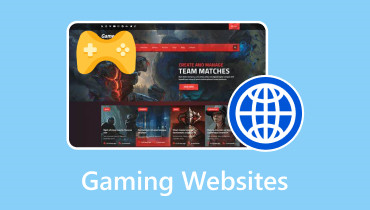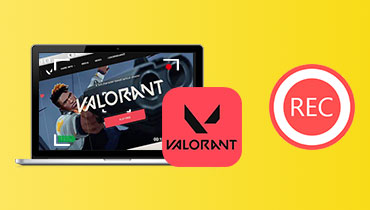Software di registrazione di giochi selezionati per PC e online
Esistono tantissimi software di registrazione di videogiochi sul mercato, molti dei quali si vantano di essere i migliori, ma qual è il migliore al mondo? Quando scegli un videoregistratore per il tuo gameplay, considera l'interfaccia utente, i formati di output, le capacità di benchmarking, la nitidezza dello schermo, il prezzo massimo e altro ancora. In questo caso, ti aiuteremo noi.
Ecco i primi 10 migliori registratori di giochi Sulla base dei nostri approfonditi test sui software leader del settore, abbiamo incluso un elenco dei principali vantaggi e svantaggi di ciascun prodotto per aiutarti a valutarli più rapidamente e a identificare il registratore dello schermo per il gaming più adatto alle tue esigenze.
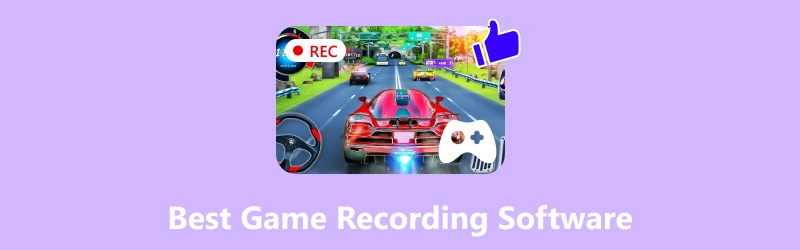
CONTENUTO DELLA PAGINA
- Come testiamo il software di registrazione del gioco
- Torna all'inizio 1. Registratore dello schermo Vidmore
- Top 2. Movavi Screen Recorder
- I 3 migliori. EaseUS RecExperts
- Top 4. WonderShare Democreator
- I primi 5. OBS Studio
- Top 6. Xbox Game Bar
- Top 7. Bandicam
- Top 8. NVIDIA GeForce Experience
- Top 9. Xsplit Gamecaster
- Top 10. Apowersoft Online Screen Recorder
- Confronto dei migliori software di registrazione di giochi
Come testiamo il software di registrazione del gioco
Ecco come abbiamo testato questi fantastici software di registrazione di giochi. Ecco alcuni fattori ed elementi che abbiamo preso in considerazione. Di seguito sono riportati alcuni esempi:
| Numero di strumenti che abbiamo testato | 10 strumenti di registrazione (desktop e online). |
| Alcuni dispositivi che abbiamo utilizzato | Computer di fascia bassa e di fascia alta. |
| Tipi di gioco che abbiamo registrato | Giochi di avventura, azione, strategia e simulazione. |
| Fattori che apprezziamo | Compatibilità, supporto del formato file, prestazioni, tasti di scelta rapida, qualità audio e video e strumenti di post-produzione |
| Le 3 migliori scelte del team | Vidmore Screen Recorder, OBS Studio e Movavi Screen Recorder |
Torna all'inizio 1. Registratore dello schermo Vidmore
Registratore dello schermo Vidmore È uno strumento potente e intuitivo per la registrazione di gameplay in alta definizione. Garantisce un output video fluido e dettagliato supportando la registrazione a 60 fotogrammi al secondo con una risoluzione fino a 4K. Riduce il consumo di risorse di sistema grazie all'accelerazione hardware, consentendo prestazioni costanti anche durante sessioni di gioco impegnative. È adatto ai giocatori che desiderano contenuti accattivanti, grazie a funzionalità come la sovrapposizione della telecamera, le annotazioni in tempo reale, la condivisione di foto e la creazione di GIF. I principianti possono navigare facilmente nel suo layout intuitivo, ma gli utenti più esperti possono comunque personalizzarlo a proprio piacimento. Vidmore, compatibile sia con Mac che con Windows, è un'opzione affidabile per chiunque desideri registrare le proprie sessioni di gioco in modo semplice e professionale.
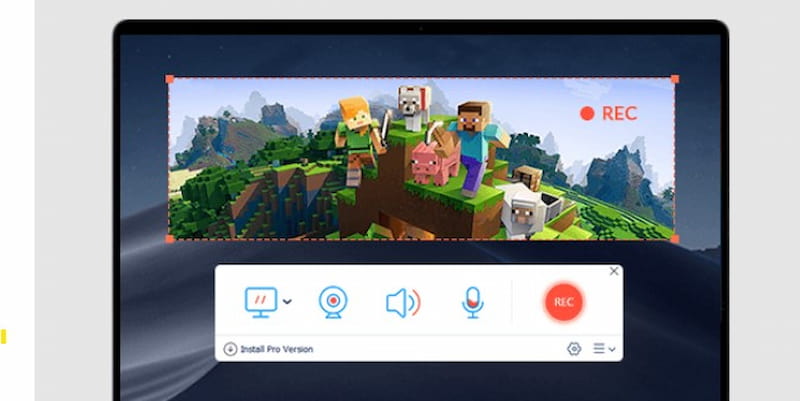
Professionisti
- Acquisizione in 4K a 60 fotogrammi al secondo.
- Basso utilizzo di CPU, GPU e RAM.
- Webcam, screenshot, GIF e annotazioni.
- Un'interfaccia utente semplice.
- Sono compatibili sia Mac che Windows.
Contro
- L'edizione gratuita ha un limite di tempo per l'esportazione di tre minuti.
- Per le funzionalità avanzate è richiesto il pagamento.
Top 2. Movavi Screen Recorder
Con Movavi, un programma di registrazione di giochi per PC facile da usare, puoi registrare diverse sessioni di gioco. Puoi usarlo sia per la registrazione dello schermo che per l'acquisizione di gameplay di alta qualità, e supporta risoluzioni di registrazione fino a 4K.
Inoltre, questo programma di acquisizione video offre numerosi strumenti di editing video che consentono di modificare i filmati di gioco acquisiti. Ad esempio, è possibile aggiungere titoli animati ed effetti speciali, tagliare, tagliare e unire filmati e convertire un video in GIF, tra le altre cose.
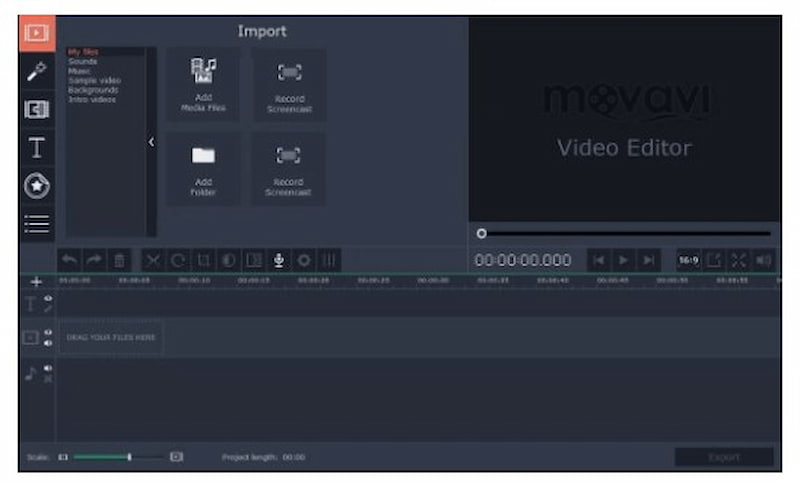
Professionisti
- Navigazione semplice e interfaccia utente moderna
- Configurare i parametri di registrazione.
- Registra sia l'audio che il video contemporaneamente.
- includono una varietà di strumenti di modifica.
- Supporto per la risoluzione dello schermo 4K
Contro
- Un po' caro.
- Le edizioni di prova gratuite sono limitate.
I 3 migliori. EaseUS RecExperts
Un altro ottimo programma di registrazione dello schermo è EaseUS RecExperts, che consente di registrare lo schermo mentre si gioca. È possibile scegliere la registrazione locale o a schermo intero. È possibile utilizzare la pianificazione delle attività per stabilire l'ora di inizio della missione in modo che la partita venga registrata automaticamente. Questo eccellente programma di acquisizione di giochi per PC salverà immediatamente i filmati di gioco sul dispositivo al termine dell'operazione. Inoltre, è possibile modificare il formato dei filmati di output.
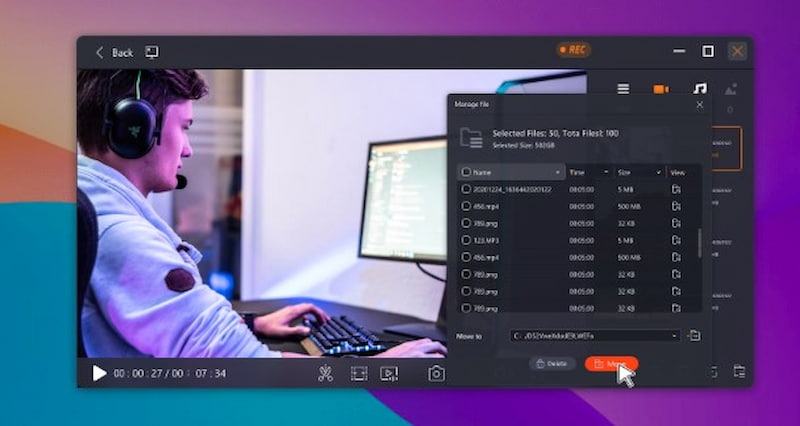
Professionisti
- Registra contemporaneamente sia lo schermo che la webcam.
- Consenti al pianificatore attività di registrare automaticamente
- I video acquisiti durante il gioco possono essere esportati nei formati MP4, MOV, MKV e GIF.
Contro
- Solo editing di base.
- A FPS elevati, potrebbe verificarsi un ritardo.
- Filigrane nella versione gratuita.
- Alcune funzionalità sono riservate esclusivamente ai giocatori.
Top 4. WonderShare Democreator
Uno strumento flessibile per la cattura dello schermo, perfetto per i contenuti di gioco, è Wondershare DemoCreator. Registra videogame di alta qualità con telecamera, audio e frame rate regolabili. Annotazioni, effetti e ritagli sono tutti possibili grazie alle opzioni di editing integrate. Anche i principianti che desiderano risultati dall'aspetto professionale possono facilmente registrare e modificare i filmati di gioco grazie alla sua interfaccia intuitiva.
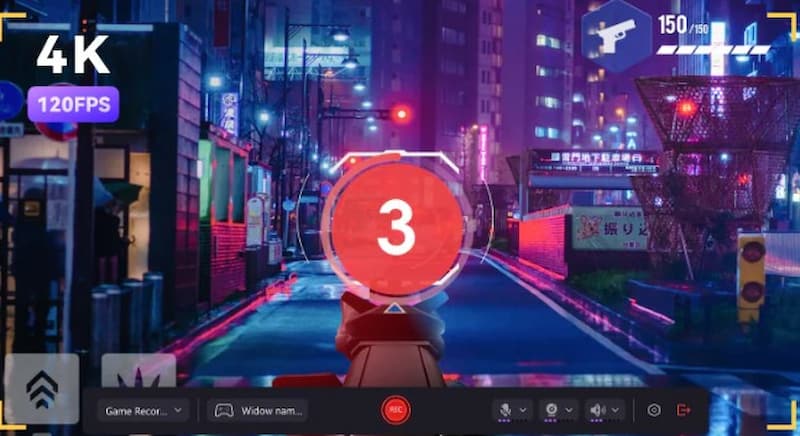
Professionisti
- Ottima cattura.
- Editor integrato.
- Gli FPS sono personalizzabili.
Contro
- Ho pagato per tutte le funzionalità.
- Richiede molte risorse.
- Non fare streaming.
I primi 5. OBS Studio
Questo registratore dello schermo open source, che è tra i migliori programmi di registrazione di videogiochi, OBS Studio, è utile sia per registrare informazioni aggiuntive sia per trasmettere in streaming le partite su Twitch.
Per molti giocatori in tutto il mondo, OBS è lo strumento preferito. Basta scegliere la sorgente da registrare e iniziare a registrare; non è necessario regolare altre impostazioni. Inoltre, OBS può registrare con un rapporto 1:1 nei formati FLV e MP4.
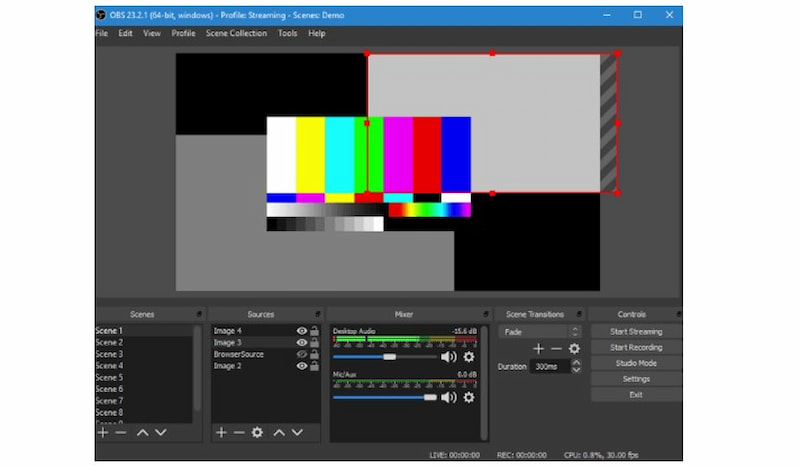
Professionisti
- Open source e gratuito.
- Le piattaforme supportate includono Linux, Mac e Windows.
- Alcuni plugin che migliorano l'esperienza.
Contro
- Non è l'interfaccia utente più intuitiva.
- Assenza di funzionalità di editing video integrate.
Top 6. Xbox Game Bar
Xbox Game Bar è un'app gratuita per l'acquisizione di videogame preinstallata su Windows 10 che consente di acquisire screenshot e filmati di gioco. Le app possono essere registrate utilizzando la funzione di registrazione dello schermo integrata, in particolare per l'acquisizione di videogame. Con l'aiuto di questo programma gratuito di registrazione di giochi, puoi registrare la maggior parte dei giochi per PC e accedere rapidamente ai widget di condivisione e dello schermo, individuare i compagni di squadra tramite LFG e parlare con gli amici su PC, Xbox e dispositivi mobili senza mai uscire dal gioco.
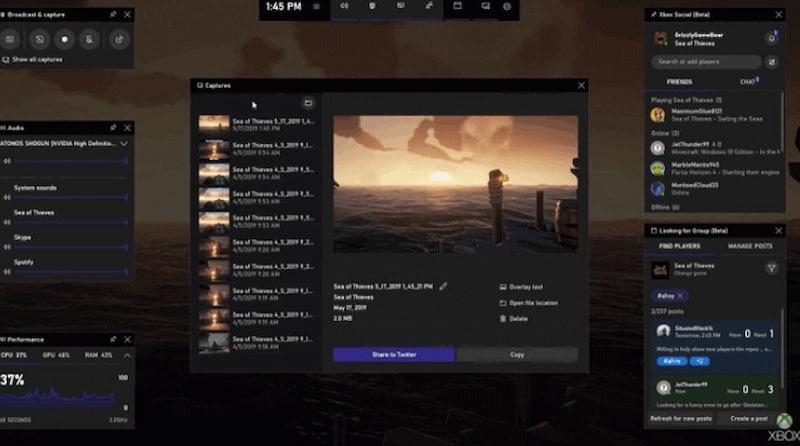
Professionisti
- Registrazione video senza pubblicità e senza limiti di tempo.
- Registra video con risoluzione 1080p.
- Software di cattura dello schermo completamente gratuito e senza filigrana.
Contro
- Registra solo giochi e app semplici.
- Non è disponibile alcuna funzione di pausa durante la registrazione del video.
Top 7. Bandicam
Uno dei migliori programmi di registrazione di videogiochi che consente la registrazione di video ad alto bitrate e frame rate è Bandicam. I videogiochi possono essere registrati in qualità 4K Ultra HD con frame rate regolabili. Inoltre, offre un'opzione di compressione che garantisce la compressione del video di gioco senza sacrificare la qualità. È possibile giocare e svolgere altre attività su PC con le registrazioni.
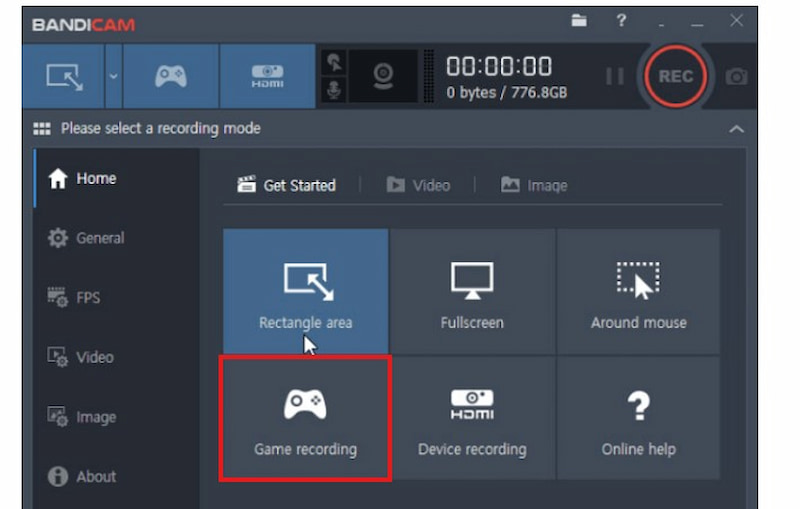
Professionisti
- Sono supportate tre modalità di registrazione.
- Utilizza Windows 10 per registrare l'intero schermo.
- Consenti il disegno in tempo reale.
- capacità di compressione integrata.
Contro
- Assenza di un editor video integrato.
- Il video ha una filigrana.
Top 8. NVIDIA GeForce Experience
Oltre a mantenere aggiornati i driver e ottimizzare le impostazioni di gioco, Nvidia Geforce Experience è un altro programma gratuito di registrazione di giochi per PC che consente di registrare e condividere filmati, immagini e streaming live con gli amici.
Questo screen recorder per Windows offre la funzione Shadowplay di Nvidia, che semplifica la registrazione dei videogiochi, oltre ad aggiornare i driver Nvidia. Inoltre, può registrare alla stessa risoluzione dello schermo, quindi se il pannello è 4K, anche la qualità del video acquisito sarà 4K.
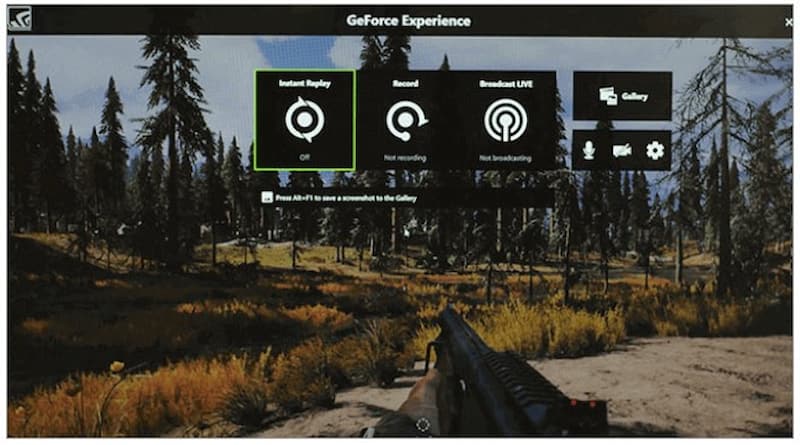
Professionisti
- Per gestire la codifica, utilizzare una GPU.
- Pubblica streaming live e video di gioco sulle piattaforme.
Contro
- Compatibile solo con GPU Nvidia.
- Non è adattabile come altri professionisti della registrazione.
Top 9. Xsplit Gamecaster
Uno dei migliori programmi di cattura dello schermo per PC gaming disponibili è XSplit Gamecaster. Può registrare la tua partita e selezionare le impostazioni corrette in base alle specifiche del tuo computer, senza richiedere regolazioni manuali, ed è compatibile con Twitch.
Inoltre, dispone di una varietà di strumenti di editing video, tra cui l'integrazione con i social media, filigrane, modalità picture-in-picture e annotazioni video.
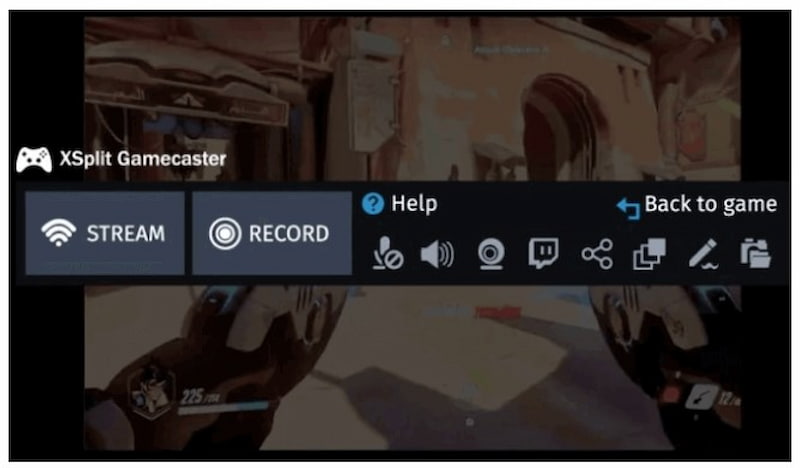
Professionisti
- La versione gratuita ha sufficienti funzionalità integrate.
- Offre un'ampia gamma di opzioni di editing video.
- Con un solo clic puoi registrare localmente o trasmettere in streaming su tutte le piattaforme più diffuse.
- I video devono essere esportati almeno in qualità HD.
Contro
- Abbonati mensilmente per la versione premium.
- È un po' caro.
Top 10. Apowersoft Online Screen Recorder
Apowersoft Online Screen Recorder è un'utilità basata su browser e senza installazione per registrare rapidamente video di gioco. Offre semplici strumenti di annotazione e cattura l'audio di gioco. Pur essendo portatile e semplice da usare, richiede una connessione internet stabile ed è privo di funzionalità sofisticate specifiche per il gioco, come lo streaming live e la registrazione ad alta risoluzione.
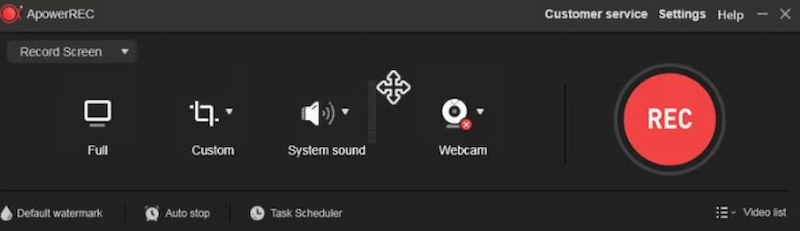
Professionisti
- Non è richiesta alcuna installazione.
- Facile da usare.
- Compatibile con i browser.
Contro
- È richiesto l'accesso a Internet.
- Editing di base.
- Bassa frequenza dei fotogrammi del gioco.
Confronto dei migliori software di registrazione di giochi
| Utensili | Interfaccia | Velocità | Caratteristiche della webcam | Qualità | Funzioni di modifica |
| Registratore dello schermo Vidmore | 9/10 | Veloce (10800). | Immagine nell'immagine. | 4K/60 FPS, HD. | Rifiniture e annotazioni di base. |
| Registratore dello schermo Movavi | 8/10 | Fluido (60 FPS). | La cattura tramite webcam è facoltativa. | Alto. | Disegno semplice. |
| EaseUS RecExperts | 8/10 | Buono (1080p). | Sì, con BG virtuale. | HD, 144 FPS in programma. | Rifinitore incorporato. |
| WonderShare Democreator | 7/10 | Liscio. | Bellezza AI integrata. | Alto. | Effetti AI, transizioni. |
| OBS Studio | 8/10 | Potente. | Filly personalizzabile. | Alto. | Nessuno (richiesto esterno). |
| Xbox Game Bar | 8 | Veloce. | Limitato (richiede un'app esterna per le sovrapposizioni). | Alta (4K) | Minimo. |
| Bandicam | 9 | Veloce. | Sì (sovrapposizione, ridimensionamento, chroma key). | Alta (4K) | Di base |
| NVIDIA ShadowPlay | 8 | Molto veloce (accelerazione GPU). | Nessuna webcam integrata, necessita di OBS o simili | Molto alto. | Minimo (riproduzione istantanea, rifinitura). |
| Gamecaster | 9 | Veloce. | Sì (sovrapposizioni personalizzate, più camme). | Alta (4K). | Moderato (cambio di scena, sovrapposizioni di testo). |
| Registratore dello schermo in linea di Apowersoft | 7 | Moderare. | Sì (ridimensionamento, posizione). | Medio-Alto (1080p max). | Moderato (annotazioni, modifiche di base). |
Conclusione
Questo è tutto. Ecco i 10 migliori programmi di registrazione di videogiochi. Mentre alcuni hanno funzionalità di editing video limitate o nulle, altri presentano vantaggi e svantaggi. I principianti possono scegliere tra una varietà di strumenti gratuiti e facili da usare. È possibile optare per strumenti di fascia alta per registrazioni di videogiochi più complesse. Ma alla fine, tutti questi strumenti servono allo stesso scopo: registrare il gameplay. Se cercate un consiglio, Vidmore Screen Recorder è la nostra prima scelta.